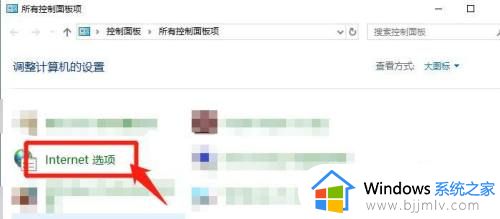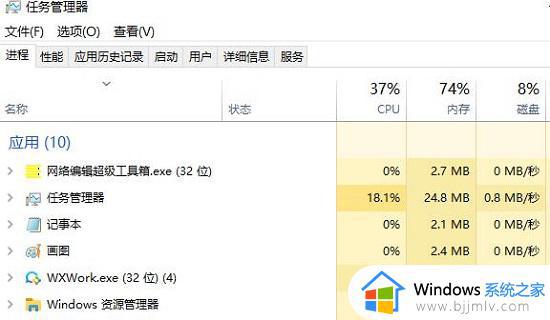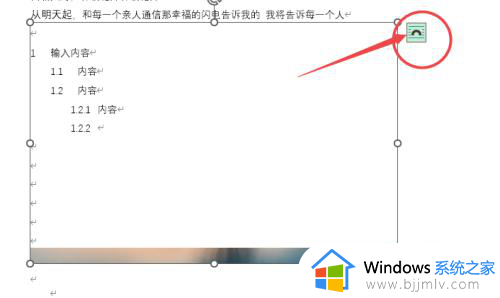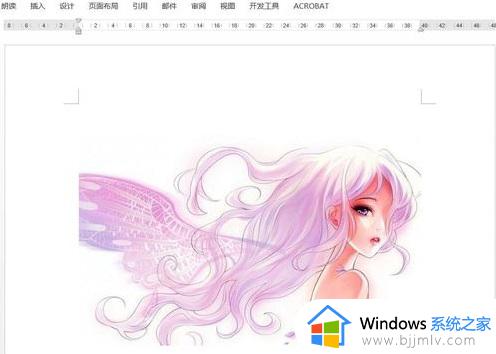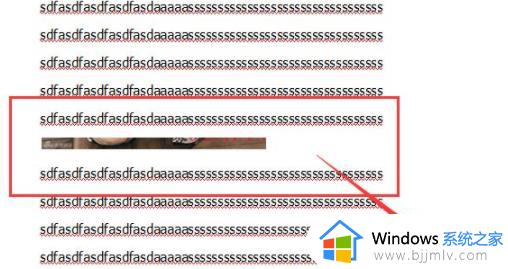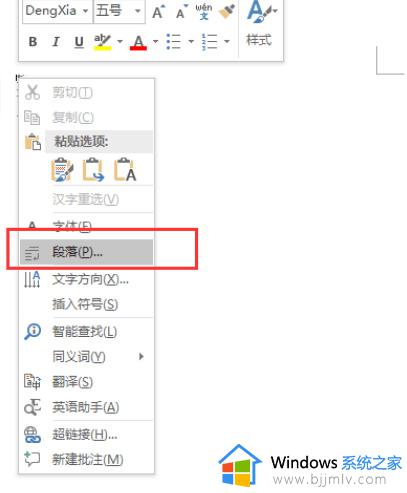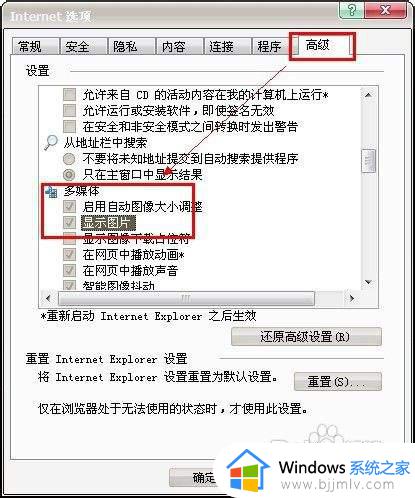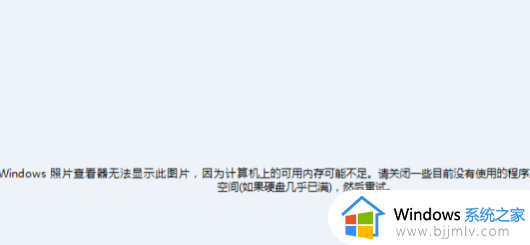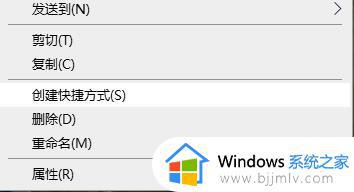打开网页图片显示不全怎么办 网页图片显示不完全处理方法
更新时间:2023-01-05 11:17:22作者:runxin
很多用户在日常操作电脑时都会用到浏览器来搜索一些网页,而在浏览器网页中也都会有一些图片来更好的帮助用户进行浏览,可是有些用户也反馈自己电脑在打开浏览器网页时图片总是显示不全,对此打开网页图片显示不全怎么办呢?今天小编就来告诉大家网页图片显示不完全处理方法。
具体方法:
1、首先找到如图所示的选项,在我的面板里面,如图
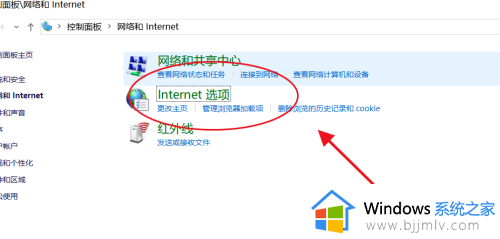
2、然后我们打开Internet选项,进入设置,如图
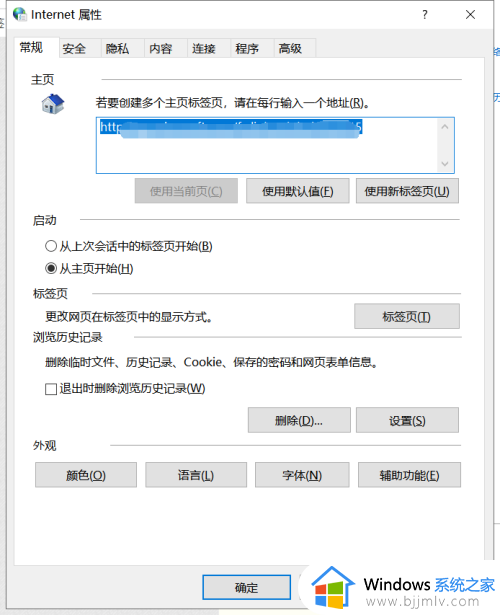
3、进入Internet选项对话框,点击上方菜单栏的高级标签,如图
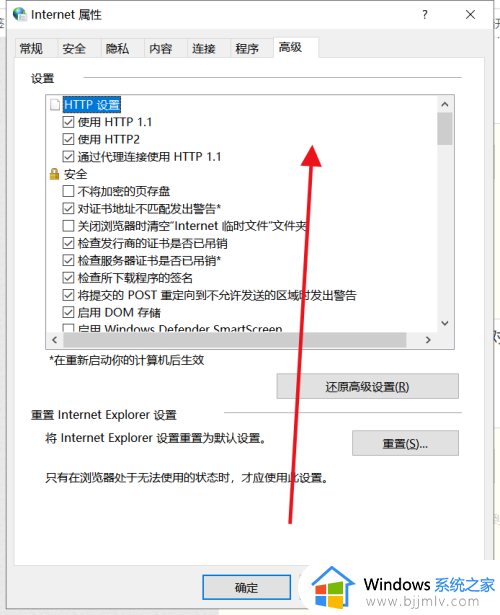
4、然后找到设置列表中的多媒体选项,然后在其下方的“显示图片”勾选,点击保存即可,如图
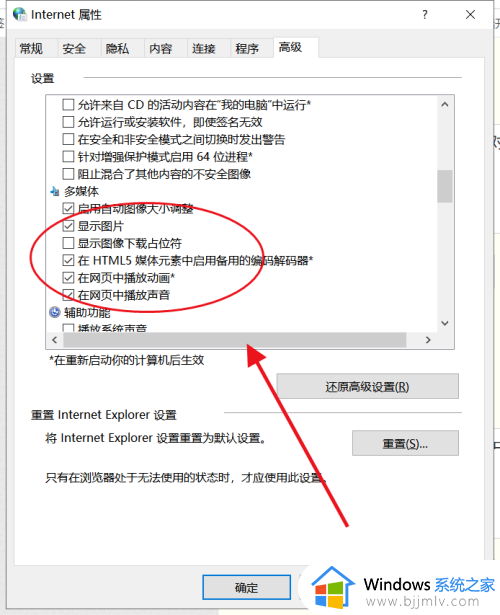
以上就是小编教大家的网页图片显示不完全处理方法了,碰到同样情况的朋友们赶紧参照小编的方法来处理吧,希望能够对大家有所帮助。